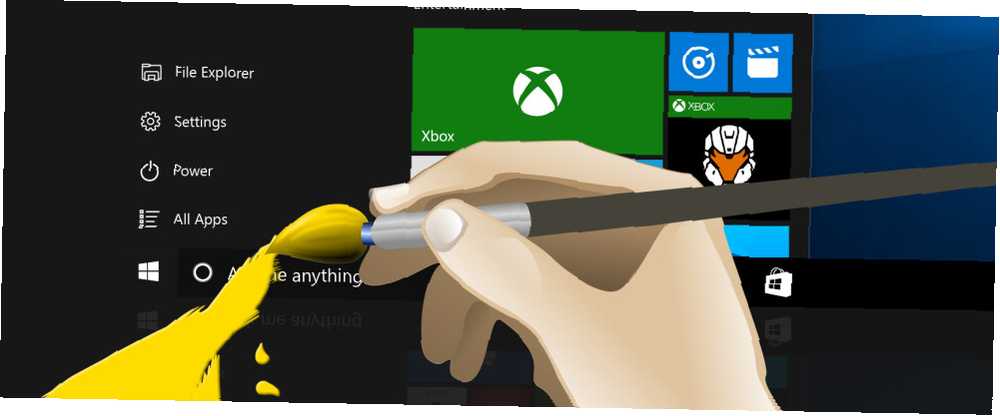
Brian Curtis
0
2060
165
Vaš Start meni je portal. Ako ga svakodnevno upotrebljavate za pristup istim aplikacijama, vjerovatno ste ih prikvačili u izbornik Start Vodič za izbornik Start 10 sa sustavom Windows 10 Vodič za izbornik Start 10 sa sustavom Windows 10 Windows 10 ispravlja dilemu Start Menu! Upoznavanje s novim izbornikom Start nadopuniće vaš Windows 10 doživljaj. Uz ovaj zgodan vodič, bit ćete stručnjak ni u kojem trenutku. za lak pristup. Sada možete učiniti još više s pričvršćivanjem.
Windows 10 podržava istaknuto nazvano duboko povezivanje. Dubinsko povezivanje funkcionira s aplikacijama Windows Store Kako pronaći aplikacije kojima možete vjerovati u Windows Store Kako pronaći aplikacije u koje možete vjerovati u Windows Storeu Microsoftova trgovina aplikacija bolja je od njegove reputacije, ali i dalje ćete naići na prijevaru, lažiranje i nesigurne aplikacije. Pokazat ćemo vam kako prepoznati pouzdanost aplikacije. i omogućava korisnicima da prikvače određene značajke u njihov izbornik Start. U ovom ćete članku naučiti koje aplikacije podržavaju dubinsko povezivanje i kako možete iskoristiti ovu značajku kako biste izmislili svoje iskustvo iz Start Menu-a.
Dubokim povezivanjem možete pretvarati izbornik Start u mnogo stvari.
1. Zbirka zapisa
Imate album koji ne možete prestati slušati? Prikvačite ga na svoj Start meni! Groove Music, Microsoftov glazbeni uređaj za reprodukciju, sada omogućuje korisnicima da prikvače pjesme i popise pjesama u vaš Start Menu.
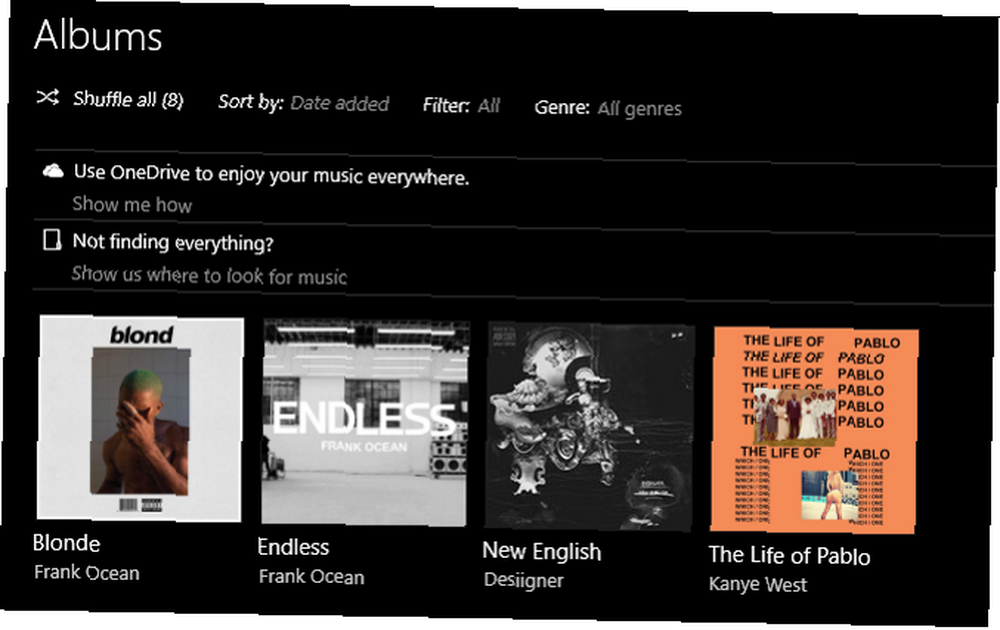
Da biste album prikvačili u izborniku Start, desnom tipkom miša kliknite album i odaberite Prikvači za početak. Isto vrijedi i za dodavanje popisa za reprodukciju u vaš izbornik Start. Ako se pretplatite na Groove Music Pass (9,99 USD mjesečno), u svoj izbornik Start možete staviti čak i radio stanice posvećene određenim žanrovima, izvođačima ili pojedinačnim pjesmama..
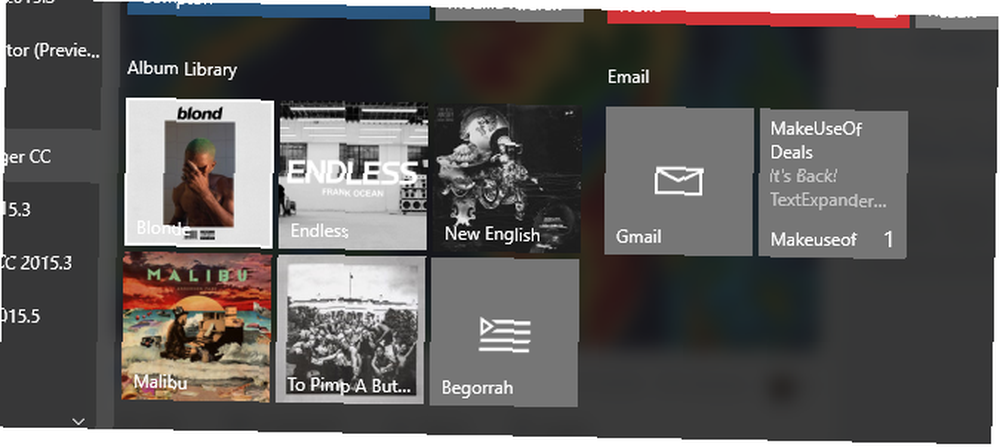
To je poput pucanja virtualne evidencije na vašem izborniku Start.
2. Centar za poštu
Jedna od najboljih Windows trgovina aplikacija, prema mom mišljenju, je Mail i kalendar app. Ne samo da pruža pravovremene obavijesti putem e-pošte, već ih i projicira u moju radnu traku radi lakšeg proučavanja. Sada možete pojedinačne račune e-pošte prikvačiti u izbornik Start.
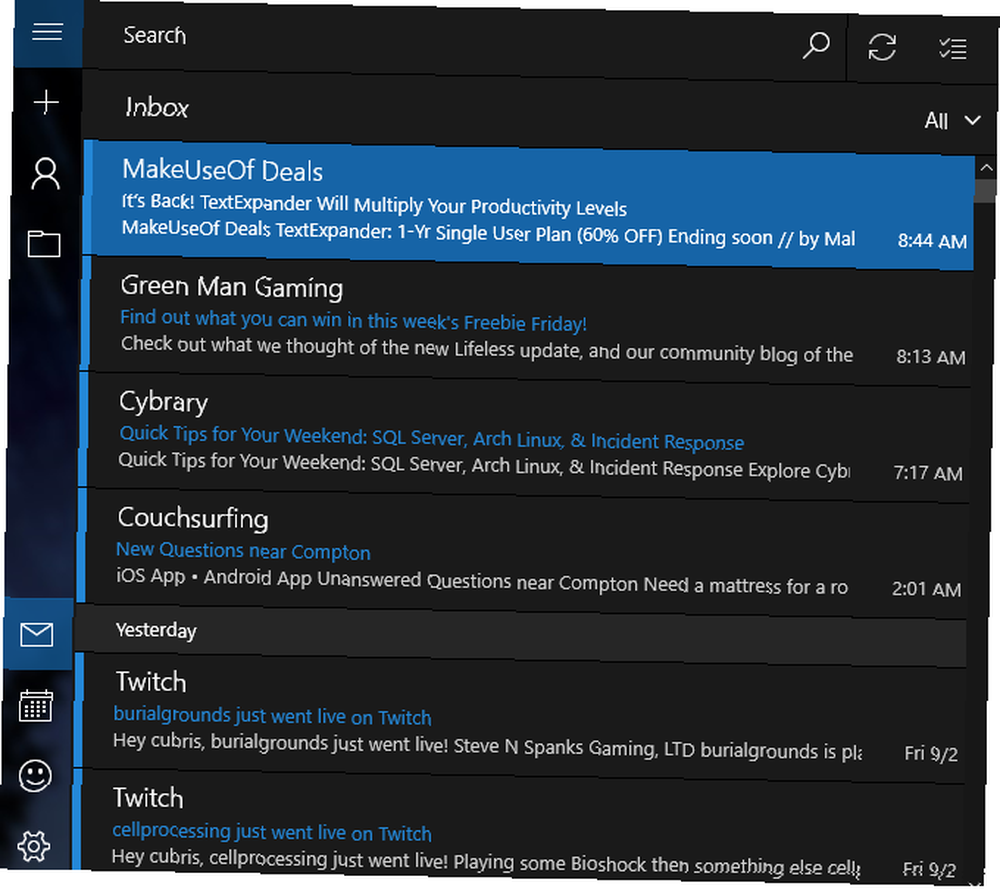
Da biste račun e-pošte prikvačili svom izborniku Start, kliknite gumb izbornika kako biste otvorili svoj popis e-pošte. Desni klik na računu i odaberite Prikvači za početak.
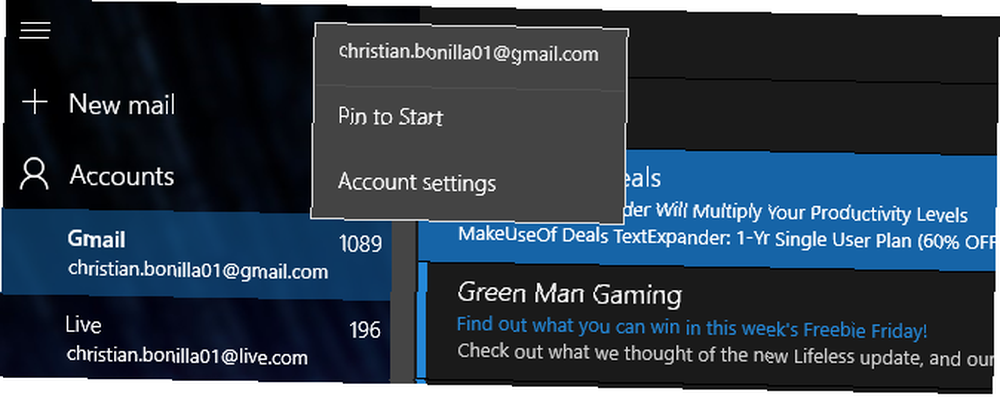
Ploče uživo će se aktivirati kad god primite e-poštu. Ako imate posla s više aktivnih poruka e-pošte, ovo je savršen dodatak vašem izborniku Start.
3. GPS Navigator
Microsoft je napravio ozbiljne korake u pokušaju povezivanja tržišta mobilnih aplikacija s radnim i prijenosnim računalima. Sada korisnici mogu pristupiti značajkama na radnoj površini, koje su obično rezervirane za mobilne svrhe. GPS navigacija Kako GPS funkcionira [Objašnjava MakeUseOf] Kako funkcionira GPS [Objašnjava MakeUseOf] Kao entuzijastični igrač, iznenađen sam povezanošću između GPS sličnih značajki u modernim video igrama i širenjem GPS tehnologije u svakodnevnom životu. Kada sam bio dijete, papirne mape i kartografija bile su ... preko Microsoftovih Windows Maps aplikacija je jedna od njih.
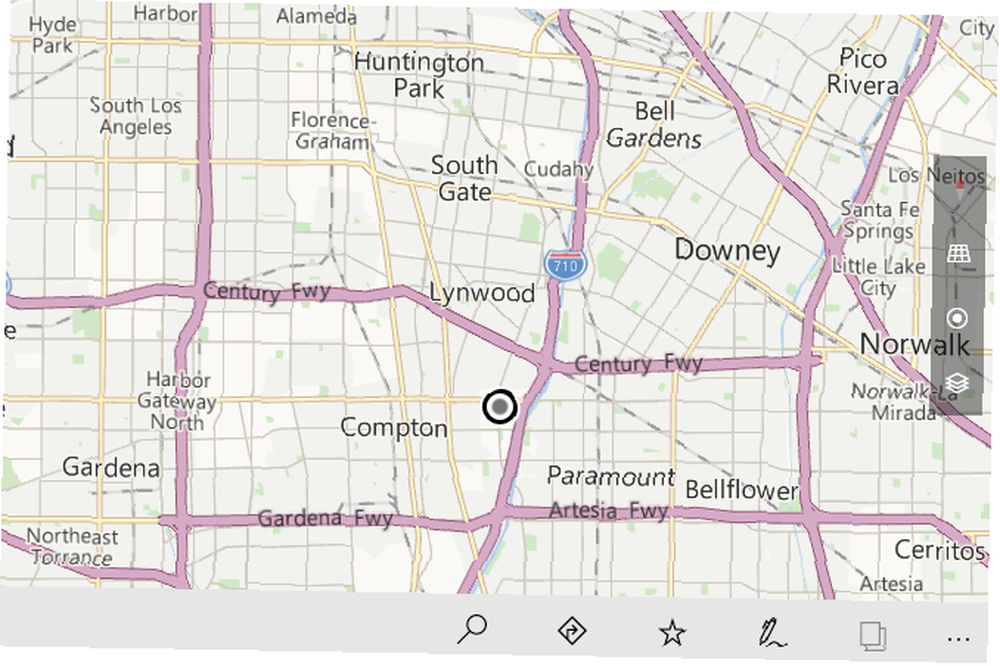
Još bolje, određenu lokaciju ili upute do te lokacije možete spremiti izravno u izbornik Start. traži za željenu lokaciju u aplikaciji Karte. Pojavit će se prozor s podacima o adresi, telefonskom broju i bilo kojim drugim vitalnim podacima. U ovom prozoru kliknite gumb igla dugme. Morat ćete odabrati prikvačiti pojedinačno mjesto ili upute do te lokacije.
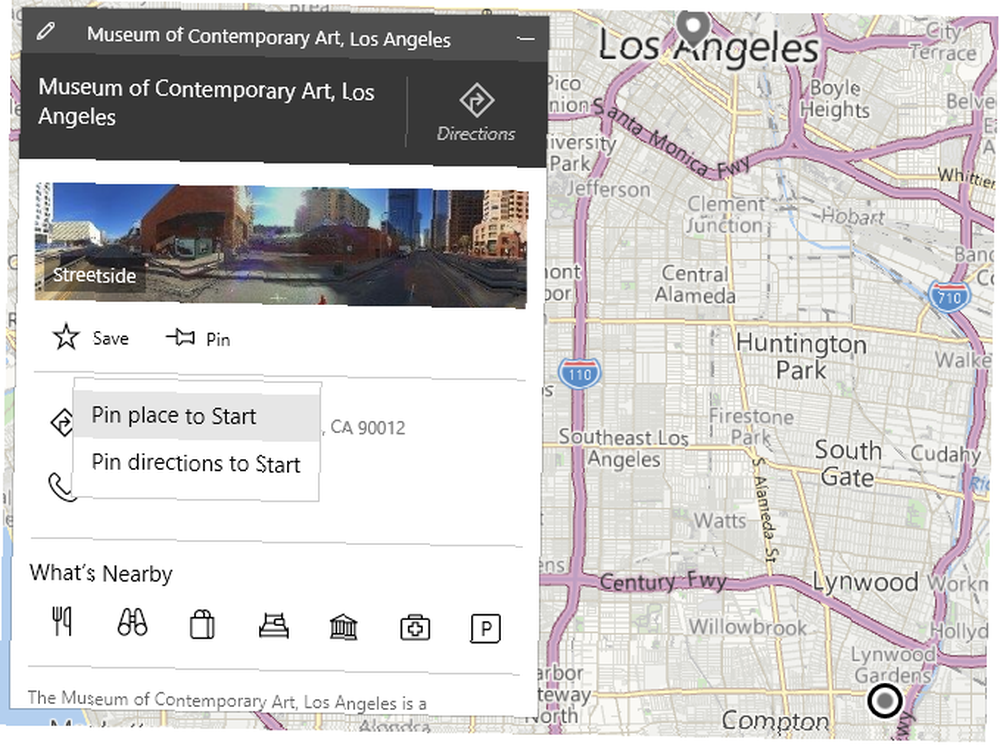
Ako odaberete Prikvačite upute za početak, klikom na sljedeću pločicu uputit će vas upute do vašeg odredišta s bilo kojeg mjesta. Ako ste zabrinuti zbog internetske povezanosti, aplikacija Maps omogućuje korisnicima i preuzimanje izvanmrežnih aplikacija. 10 Essential offline Android aplikacija za ljude bez mobilnog podataka ili Wi-Fi 10 Essential offline Android aplikacija za ljude bez mobilnih podataka ili Wi-Fi evo najbolje Android aplikacije koje rade izvan mreže, bilo da nemate podatkovni plan ili se nalazite na području bez usluge. tako da možete upotrebljavati pločicu izbornika Start Start Maps na bilo kojem mjestu!

4. Dionica naljepnica
Za financijski naklonjenije, Microsoftova financijska aplikacija MSN Money izvrstan je izvor za novosti i podatke o dionicama.
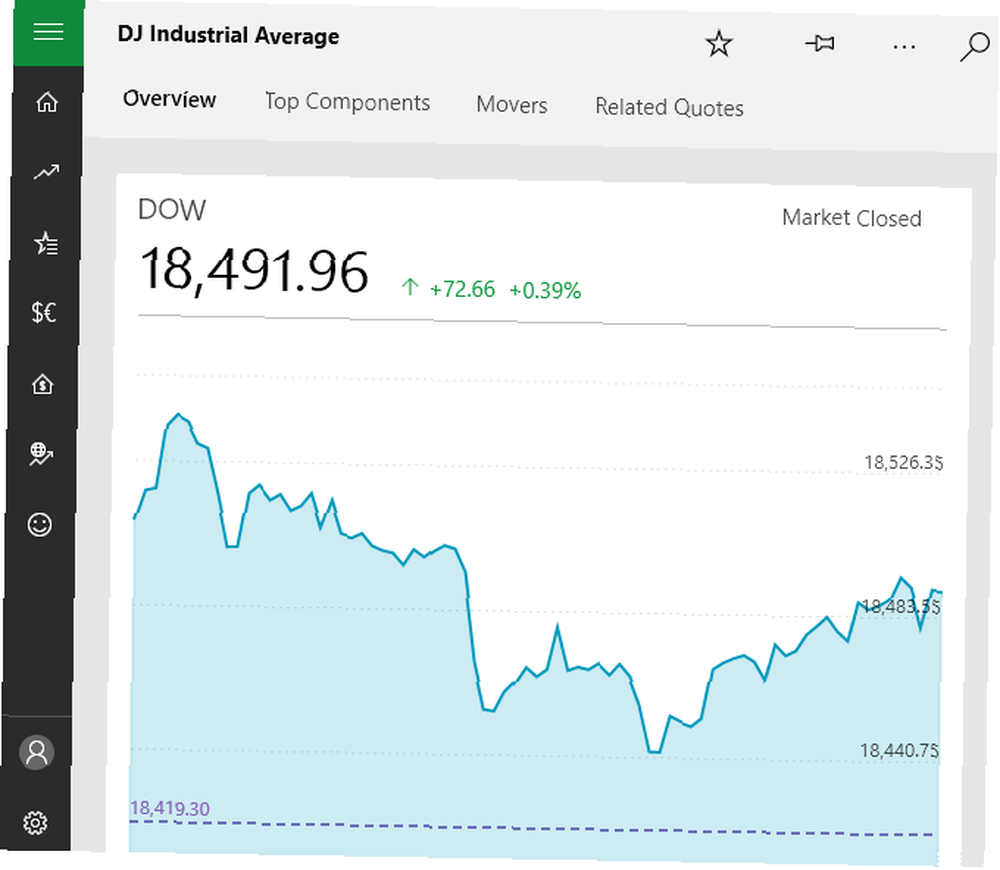
Kao što je slučaj sa svim ovim službenim aplikacijama, određene dionice možete prikvačiti i na svoj Start Menu. Jednostavno kliknite igla na bilo kojoj određenoj dionici.
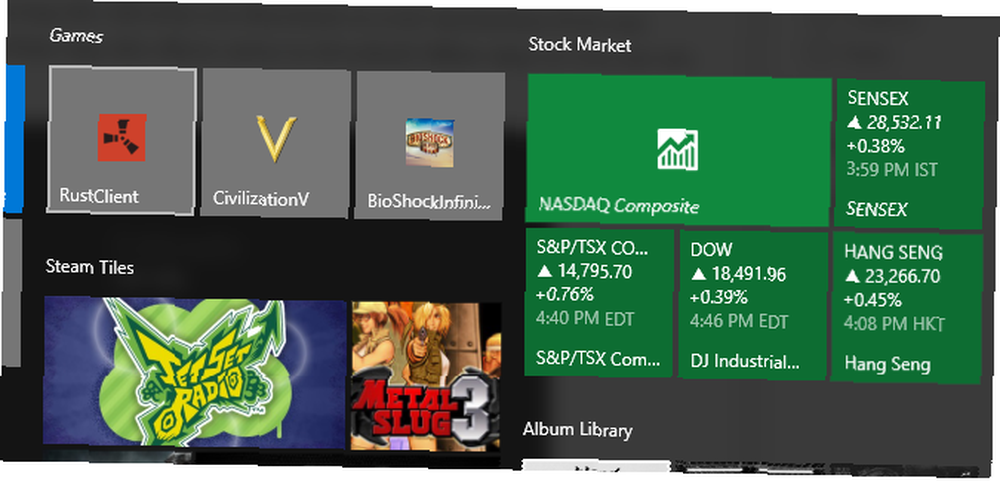
5. Pokretač igre
Parne pločice ne samo da dodaje igre u svoj Start meni, već možete pružiti prekrasne natpise igara za svoje Steam igre. To uključuje igre preuzete na vaše računalo i igre koje je još trebalo preuzeti.
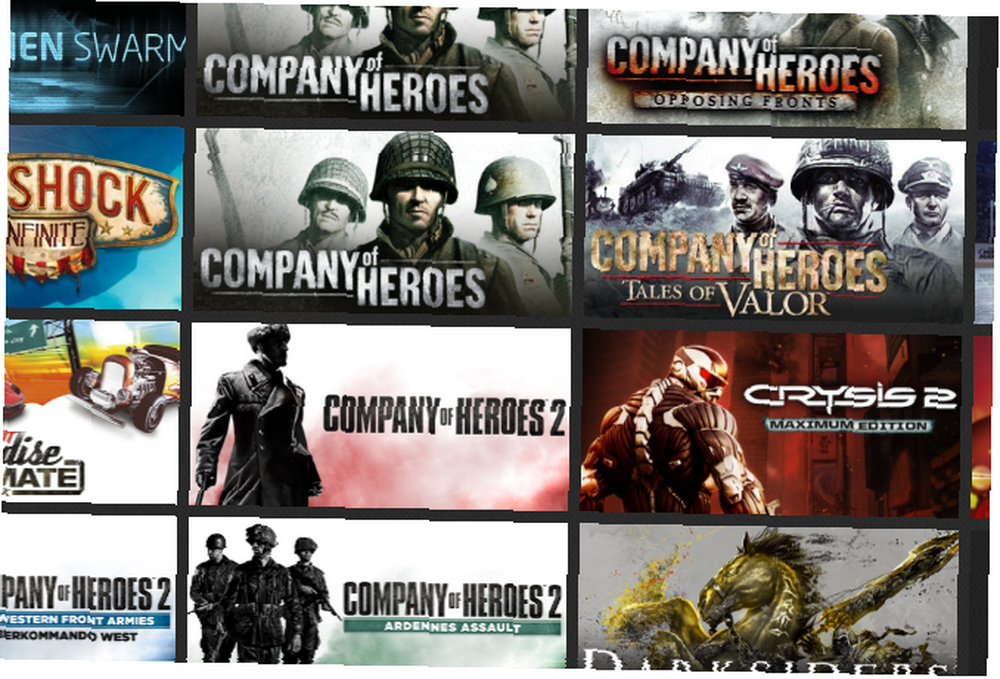
Jedini zahtjev je Steam ID zajednice. Steam ID možete provjeriti tako da otvorite Steam i pomičite mišem preko imena vašeg računa, Profil, i Uredi profil. Trebali biste vidjeti unos s oznakom Prilagođeni URL. Kopirajte ovaj unos i zalijepite ga u Steam pločice. Sada na svoj izbornik Start možete priključiti onoliko parnih pločica koliko želite.
Ovo je usporedba između korištenja igara za prikvačivanje izvršne datoteke u vašem Start Menu (iznad) i upotrebe Parnih pločica (ispod).
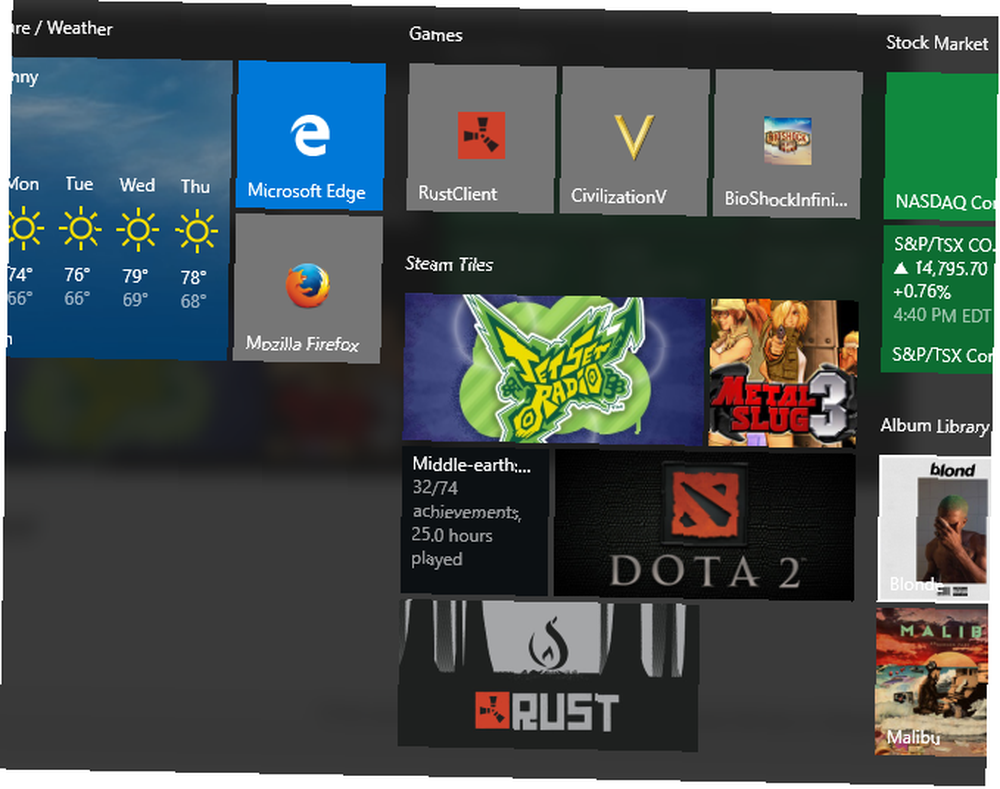
6. Sportski centar
MSN Sports, Microsoftov pouzdani program Windows Store sportske aplikacije odličan je i dobro uređen program za sportske vijesti i rezultate igranja. Uz to, kao što ste pretpostavili, Sport je ažuriran sa sposobnošću prikvačenja.
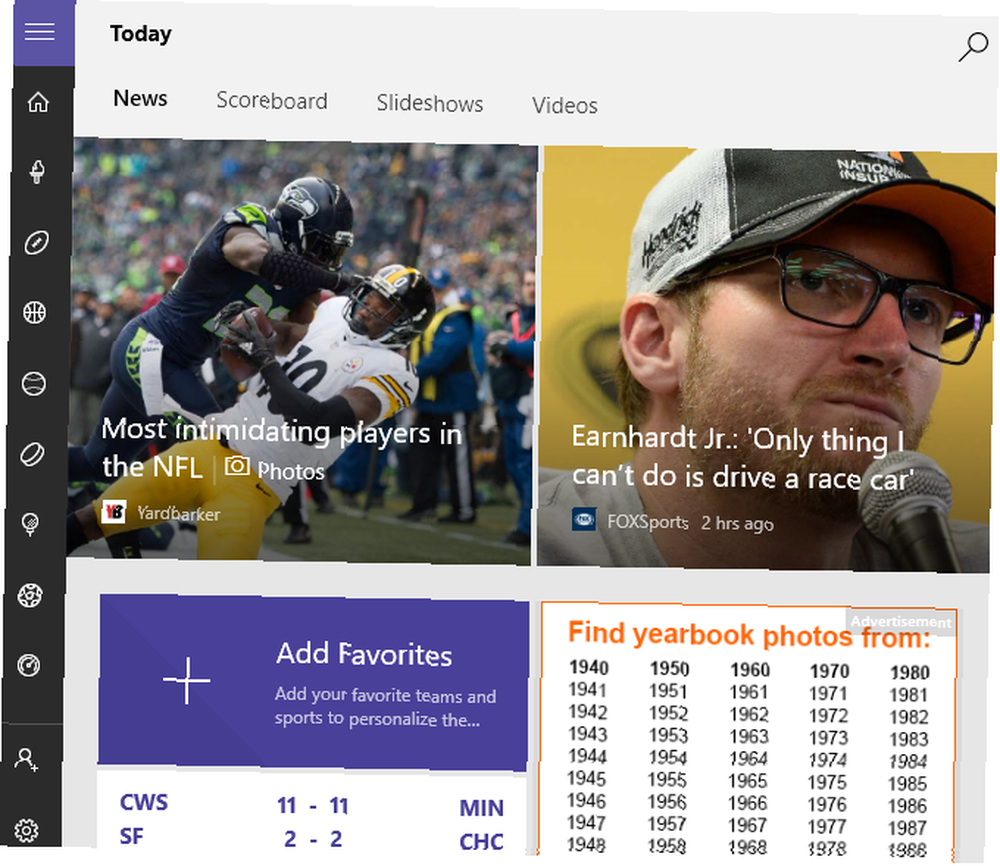
Da biste zalijepili stvari poput rezultata ili vijesti o određenom sportu, odaberite ikonu na lijevoj strani prozora. Iz ovog prozora trebali biste moći prebaciti gumb igla značajka. Gotovo odmah, vaši sportski rezultati i vijesti trebali bi biti udaljeni nekoliko klikova.
Ako želite pratiti timove, a ne čitave sportove, jednostavno potražite tim po vašem izboru i prikačite ga na Start meni.
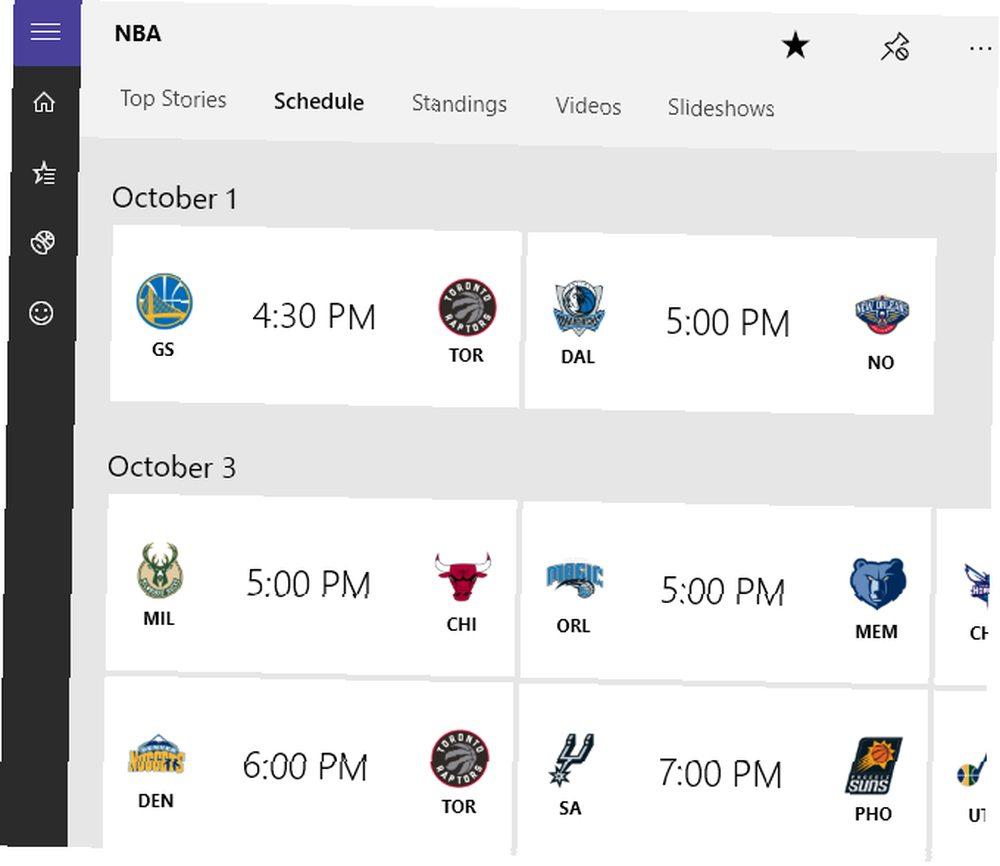
Obje značajke kombinirane, sada možete pratiti i sportske i sportske ekipe iz vašeg Start Menu-a.
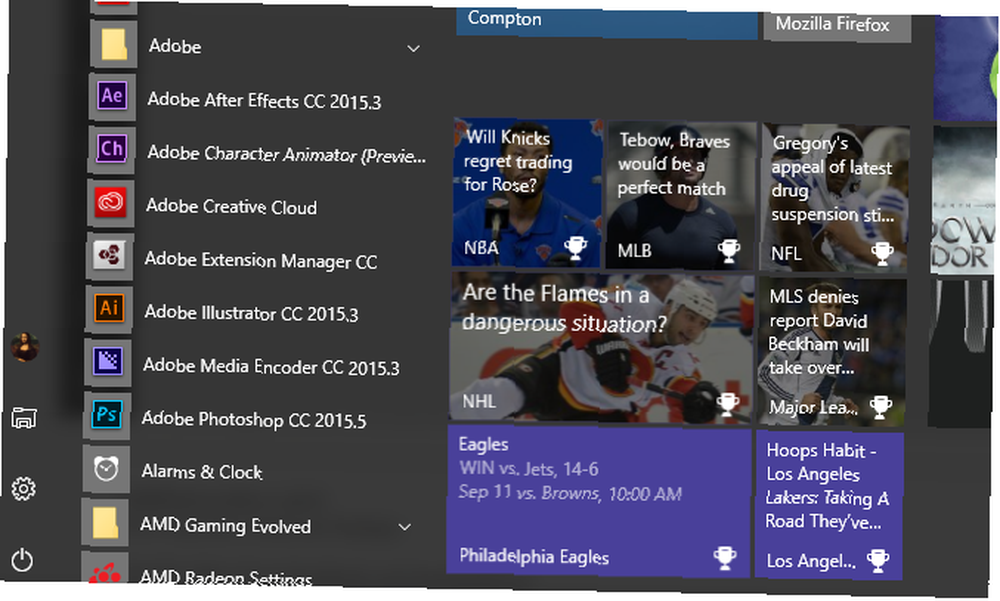
Početak lijepog prijateljstva
Windows Start Menu postoji od kada se sjećam, a inspirativno je vidjeti kako Microsoft tek treba prestati s inovacijama njihovog klasičnog izbornika. Mogućnost prikvačivanja korisnih aplikacija tek je početak. 6 Alati za podešavanje izbornika "Start" u sustavu Windows 10 6 Alati za podešavanje izbornika "Start" u sustavu Windows 10 Izbornik "Start 10" Windows kombinira najbolje značajke sustava Windows 7 s pločicama uživo u sustavu Windows 8. Ako biste željeli drugačiji izgled i čeznete za velikim remontom, evo alata koji će vam trebati. što možete učiniti sa svojim izbornikom Start.
Ne ograničavajte se plitkim izbornikom Start. Budite kreativni pomoću aplikacija za pričvršćivanje i prilagodite pločice Kako stvoriti prilagođene pločice izbornika Start u sustavu Windows 10 Kako stvoriti prilagođene pločice izbornika Start u sustavu Windows 10 Windows 10 se jamči velikim mogućnostima prilagodbe, ali neke su značajke zanemarene. Poput izbornika Start. Pomoći ćemo vam da obični Windows 10 Start Menu pretvorite u svježu i lijepu naredbenu konzolu! !
Koje biste još funkcije željeli vidjeti u izborniku Start Windows? Javite nam u komentarima u nastavku!











